У почетку је радна површина Будгие била самодоступно на једној Линук дистрибуцији. Како је вријеме одмицало, она је стекла популарност и касније постала доступна на безброј дистрибуција. Будући да је Будгие прилично нов, вани није много информација о томе како га прилагодити. Због тога ћемо у овом чланку пропратити како прилагодити и прилагођавати окружење Будгие Десктоп-а. Покрићемо све, од промене фонтова, инсталирања прилагођених тема и икона и нереда са панелима.
Изглед
Изненађујуће је једноставно прилагодити Будгиедесктоп. За разлику од неких десктопа, подешавања за промену ствари се не скидају и скривају. Уместо тога, корисници лако могу учинити да њихов омиљени радни стол ГТК3 + изгледа било како желе. Подешавања су у подручју панела, а не иза небројених менија.
Да бисте променили начин на који Будгие изгледа, идите на панели кликните квадратну икону на самом крају плоче. Кликните на њу да бисте открили окно са подешавањима. Одавде кликните икону зупчаника. Икона зупчаника отвара се у подручју општих поставки радне површине.

Мрачна тема
Из неког разлога, програмери Будгие-а суопседнута мрачним темама. Изгледају лијепо, али изглед није за све. Ако желите да искључите мрачне теме, то је невероватно лако. У пољу за подешавање изгледа пронађите „Тамну тему“ и кликните клизач поред ње да бисте онемогућили ову функцију. Желите да га поново укључите? Кликните поново на клизач.
Уграђена тема
Будгие има тему која је „уграђена“. Ово подешавање је само мало промене које радна површина ради да би се додатно интегрисала тема ГТК + у систем. Они су лепи додири, али ако вас не занима употреба задате теме, можда бисте желели да онемогућите ову функцију. Онемогућите „уграђену“ проналажењем „Уграђене теме“ у одељку за изглед и кликом на клизач да бисте га онемогућили.
Тема виџета
Будгие је делимично изграђен користећи Гноме Схелл иГТК3 +. Као резултат, користи ГТК3 + теме. Други израз за ове теме су „видгети“, јер теме на начин на који „прозорчићи“ изгледају на радној површини.
Теме са залихама Будгие изгледају сјајно. У ствари, користи једну од популарнијих тема ГТК3 +. Међутим, немају сви исти укус, па би било лепо променити подешавања.
Промените тему ГТК3 + тако што ћете проћи крозобласт подешавања изгледа, проналажење „теме видгета“ и одабир падајућег менија поред њега. Падајући мени ће приказати све инсталиране теме у систему. Изаберите тему која вам одговара.
Тема икона
Будгие често долази с луком (или Поцилом акокористите тему иконе Убунту будгие). Ово је звјездана комбинација комплета икона Фаба и Мока, са неколико подешавања. Као резултат, све иконе имају леп квадратни, гладак изглед. Ако нисте обожавалац ових икона, можете да их промените.
Отворите подешавања изгледа и дођите допронађите „Икона тема“. Поред тематског подручја икона одаберите падајући мени. Ово ће приказати све тренутно инсталиране теме икона на систему којем Будгие има приступ. Промените теме једноставно одабиром теме са листе. Иконе ће се одмах променити.
Тема курсора
Мрзите начин на који ваш показивач миша изгледа у Будгиеу? Без бриге! Постоји начин да се то промени! У подешавањима изгледа пронађите „Курсор тема“ и кликните на мени поред ње. Овај мени приказује све инсталиране теме курсора. Да бисте се пребацили на нову тему, једноставно је одаберите на листи. Након тога систем ће пребацити теме.
Напомена: понекад програми у потпуности не прихватају промене теме курсора одмах. Често се цео рачунар прво мора поново покренути пре него што се измене прихвате.
Фонтови
Ако желите да промените подешавања фонта на Будгие радној површини, подручје појављивања је место да то урадите. Отворите окно са подешавањима са десне стране и померите се према доле да бисте пронашли „Фонтови“.
У овој области Фонтови, корисници добијају достаслободе за промену начина приказивања текста у Будгие-у. Овде корисници могу да измене фонт назива прозора, фонт интерфејса, као и фонт који се користи за документе и моноспратни фонт. Променом појединачних фонтова одмах се примењују на систем.
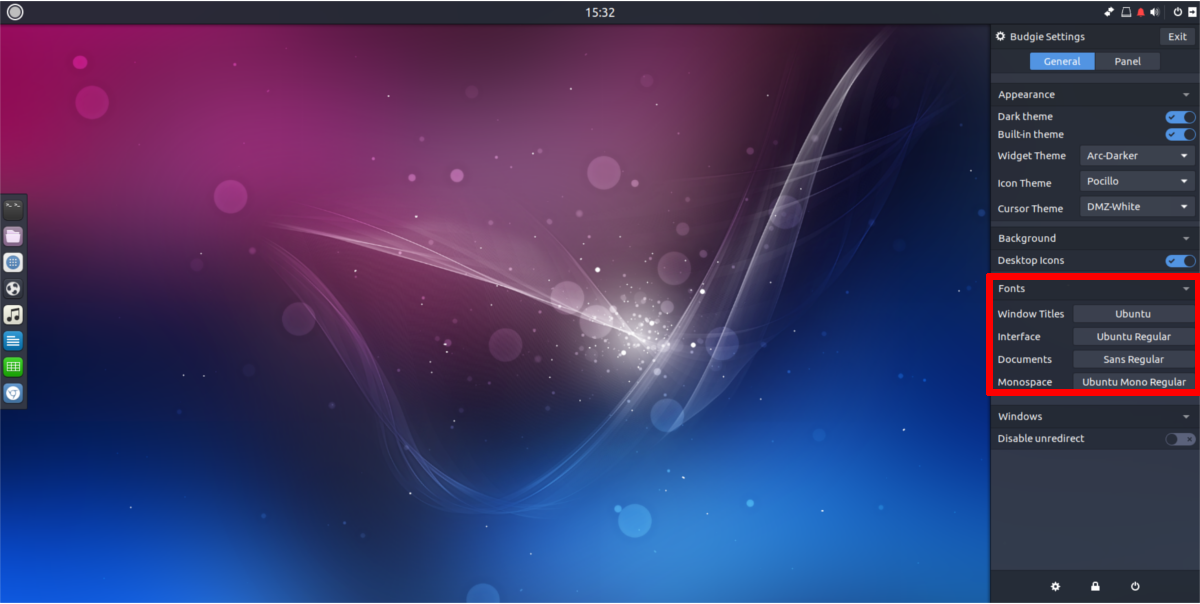
Панел
Желите да промените подешавања плоче? Срећом по вас, уз Будгие радна површина није закључана и врло је лако променити плочу. За почетак, морат ћете доћи до подручја поставки плоче Будгие. Кликните на квадратну икону на крају панела. Ово открива окно познатих поставки с којим смо интерактивно дјеловали. Потражите "Панел" и кликните га. Ово ће корисника одвести у подручје дубине конфигурације панела на радној површини.
Овде корисници могу да креирају нове панеле, додају видгете / уклањају видгете, подешавају величину панела и све остало између њих.
Прављење панела
Потребно је да направите нови панел? То је лако! У подручју поставки плоче на Будгие радној површини потражите знак +. То је поред подешавања оријентације панела. Кликните на овај симбол и Будгие ће одмах створити нови панел са којим ће комуницирати.
Нисте задовољни с вашим новим панелом?
У овој области поставки корисници се могу мењатикако панел изгледа. Промените оријентацију панела кликом на мени „позиција“, промените величину панела тако што ћете отићи на „мени величине“ и сл.
Да бисте обрисали плочу, кликните на „управљање панелом“, одаберите жељени панел и кликните на симбол - да бисте га избрисали.
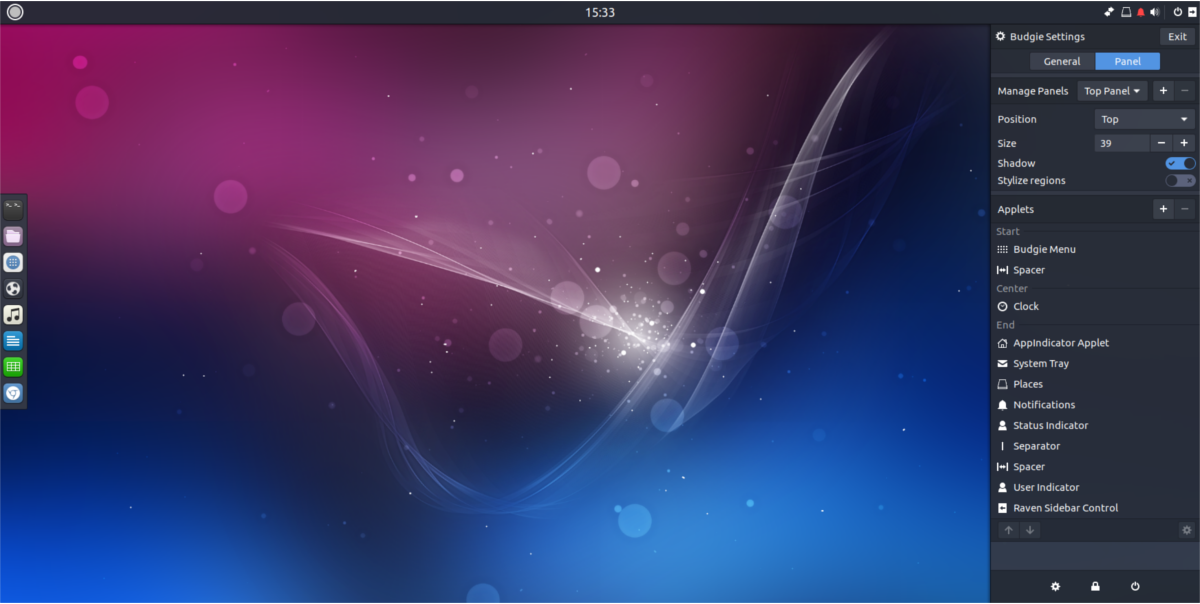
Апплетс
Морате да додате неколико аплета на ваш панел? Ево како да то урадите! Идите доле до дела „апплети“ подешавања, а затим кликните знак +. Отвориће се мени у којем корисник може одабрати нови апплет који ће додати.
Да бисте уклонили апплет, кликните на жељени аплет, а затим кликните знак - да бисте га уклонили.
Могуће је и поновно постављање аплета. Означите апплет, а затим кликните стрелице горе и надоле да бисте га померали.
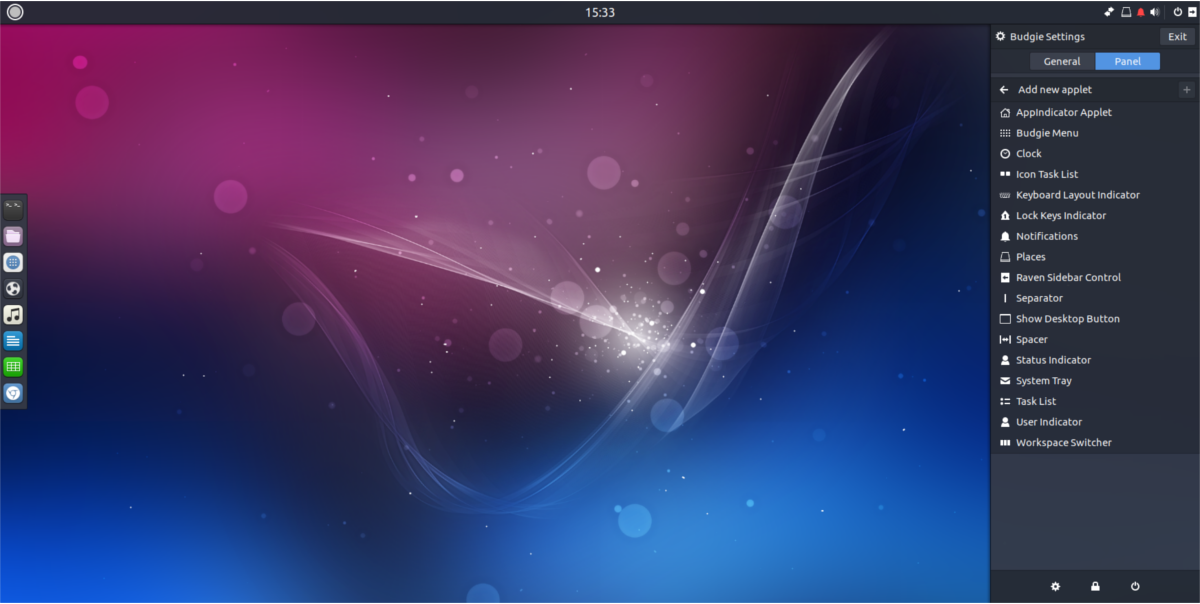
Закључак
Будгие се чврсто држи модерног Линукаискуство. Задане вредности су лепе, једноставне и чисте. Како расте популарност, надамо се да ћемо почети да видимо све више и више Линук дистрибуција које укључују то као једну од задатих опција за радну површину.












Коментари